De manera predeterminada, Windows 11 protege alguna de sus carpetas impidiendo el acceso a los usuarios. Esto significa que los usuarios de Windows 11 no puedan acceder al interior y por consiguiente al contenido de dicha carpeta. Esto no es más que una forma de proteger los archivos que se encuentran dentro de la carpeta con acceso denegado.
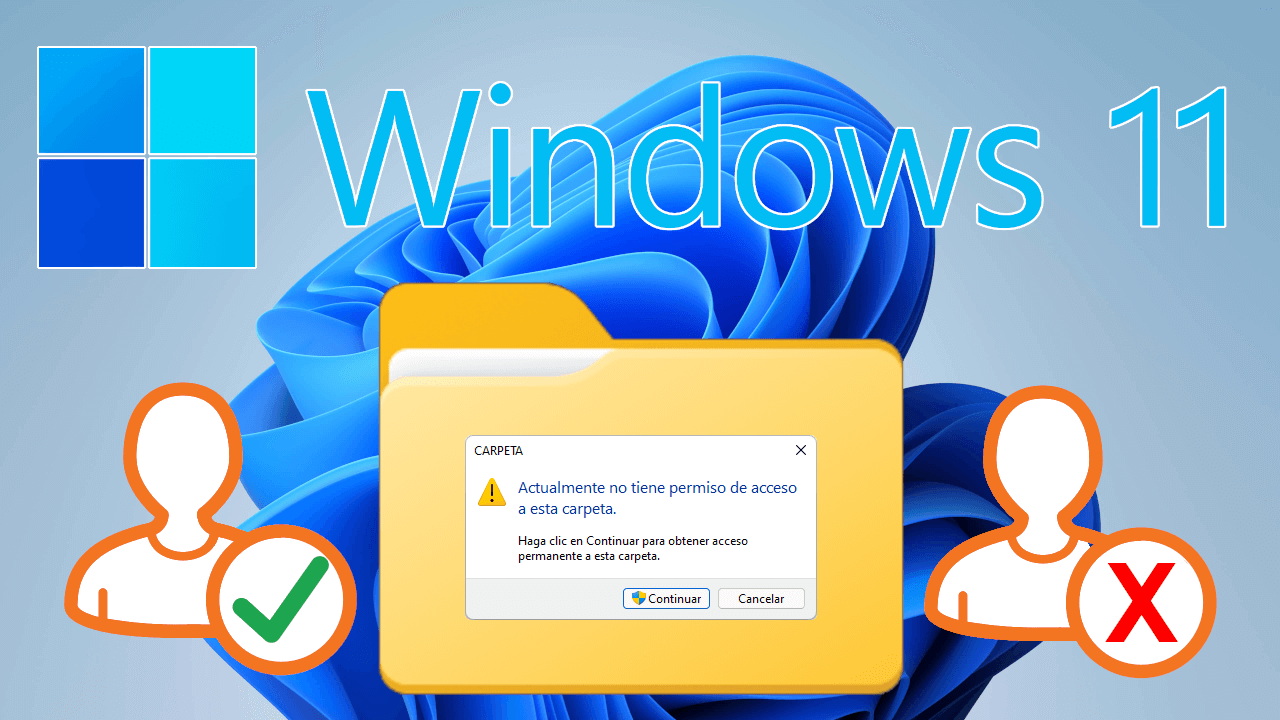
Relacionado: Como ocultar o mostrar archivos y carpetas ocultos en Windows.
Seguro que en alguna que otra has intentado abrir una carpeta y no has podido abrirla. De hecho, se os mostrará un mensaje de advertencia de imposibilidad de acceso. Esto hace que muchos usuarios se pregunten como solucionar los mensajes:
Se denegó el permiso de acceso a esta carpeta
o
Actualmente no ttiene permiso de acceso a esta carpeta
Esto básicamente se debe a que tu cuenta de usuario no posee los permisos de acceso necesarios en la configuración de Seguridad de esta carpeta. Windows 11 de forma predeterminada ofrece una jerarquía de permisos de acceso a cada una de las cuentas de usuario, sin embargo, estos permisos de accesos pueden ser cambiados por el usuario cambiando el propietario de la carpeta.
Todos los permisos de accesos se gestionan de forma especifica en cada carpeta a través de la Configuración de seguridad avanzada. Por lo tanto, los usuarios podrán cambiar los permisos de acceso de cada carpeta para elevarlos o reducirlos y así obtener o denegar acceso a dicha carpeta.
Cabe destacar que para poder cambiar los permisos de acceso de una carpeta en Windows 11 se debe contar con una cuenta de usuario con derechos de administrador. Si tu cuenta de usuario de Windows 11 es de administrador, podrás tanto permitir como denegar acceso a cualquier carpeta cambiando la configuración avanzada de permisos de acceso.
Dicho esto, a continuación, te mostramos detalladamente como permitir o denegar acceso a cualquier carpeta de Windows 11 cambiando el propietario.
Como permitir el acceso a cualquier carpeta de Windows 11 cambiando la propiedad.
Por lo general cuando no tenemos permiso de acceso a una carpeta desde una cuenta de usuario de administrador se debe a que no contamos con la propiedad de dicha carpeta. Es decir, que el propietario de esta carpeta es un Usuario, Grupo o entidad de seguridad integrada más elevado que la cuenta de usuarios de Windows 11 utilizada. Para conseguir el acceso, tendremos que cambiar la propiedad a cuenta de usuario o administrador. Hazlo siguiendo los pasos mostrados a continuación:
1. Haz clic derecho sobre la carpeta a la que se te denegó el acceso.
2. En el menú contextual tendrás que hacer clic en: Propiedades
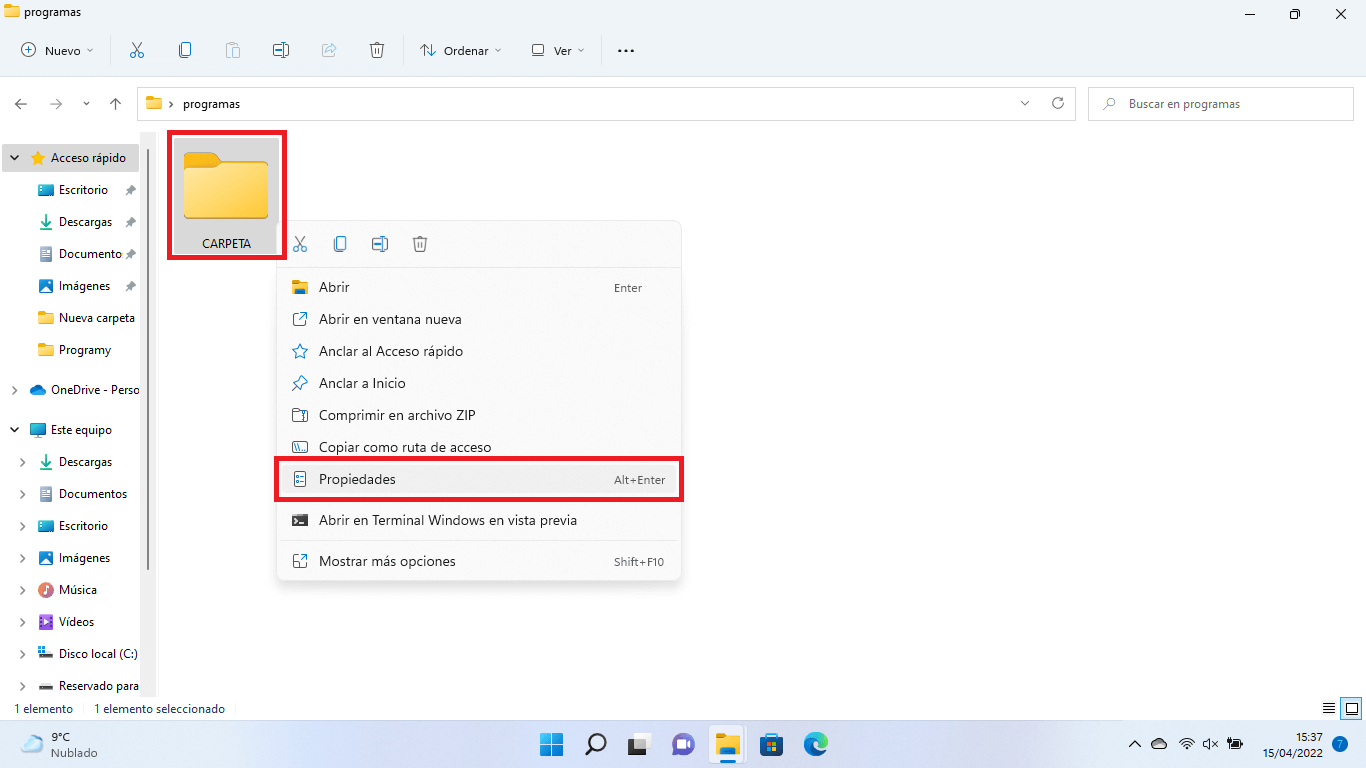
3. Esto hará que se abra una ventana en la que tienes que situarte en la pestaña: Seguridad
4. Aquí tienes que hacer clic en: Opciones avanzadas
5. Una nueva venta se abrirá en la que tienes que situarte en la pestaña Permisos y seleccionar el botón: Continuar (aquí es donde se necesita cuenta de administrador)
6. Esto hace que se muestre una nueva ventana en cuya parte superior de la misma, localiza la fila: Propietario
7. El propietario casi con total seguridad no se mostrará o si lo hace, será TrustedInsaller el cual es una entidad más elevada que las cuentas de usuarios. Por lo tanto, aquí tienes que hacer clic en: Cambiar
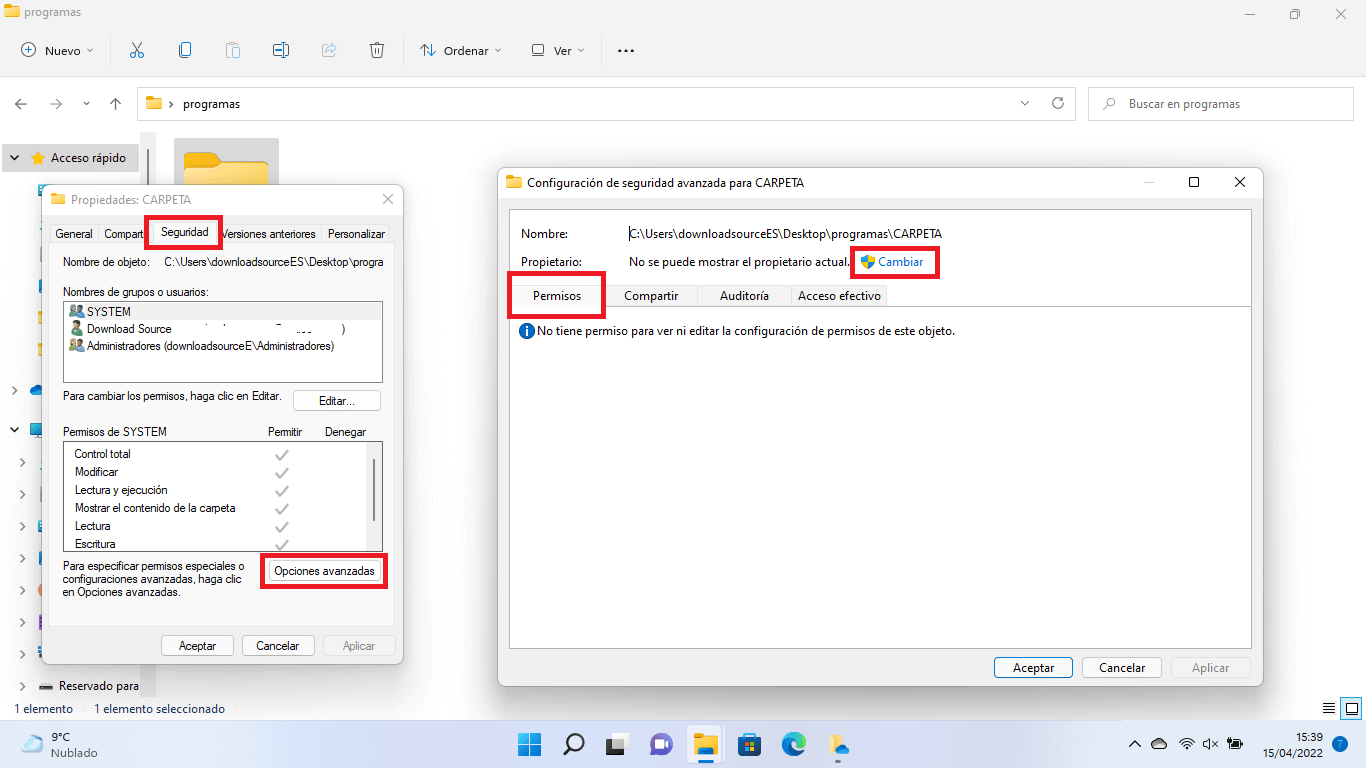
8. Otra ventana se abrirá en la que encontrarás un recuadro en el que deberás introducir uno de los siguientes nombres:
Administradores: Si quieres que solo las cuentas de usuarios de Windows 11 con derecho de administrador tengan permisos de acceso a dicha carpeta.
Usuarios: Si deseas que cualquier cuenta de usuario de Windows 11 tenga permisos de acceso a dicha carpeta independientemente de si es estándar o administrador.
9. Tras introducir la palabra Usuarios o Administradores, tendrás que hacer clic en: Comprobar Nombres.
10. Automáticamente se comprobará el nombre del objeto introducido. En el caso de utilizar la opción de Usuarios y existir varios usuarios, se abrirá una pequeña ventana en la que tendrás que seleccionar la cuenta de usuario que deseas que obtenga la propiedad.
11. Ahora solo te queda hacer clic en el botón Aceptar para guardar los cambios.
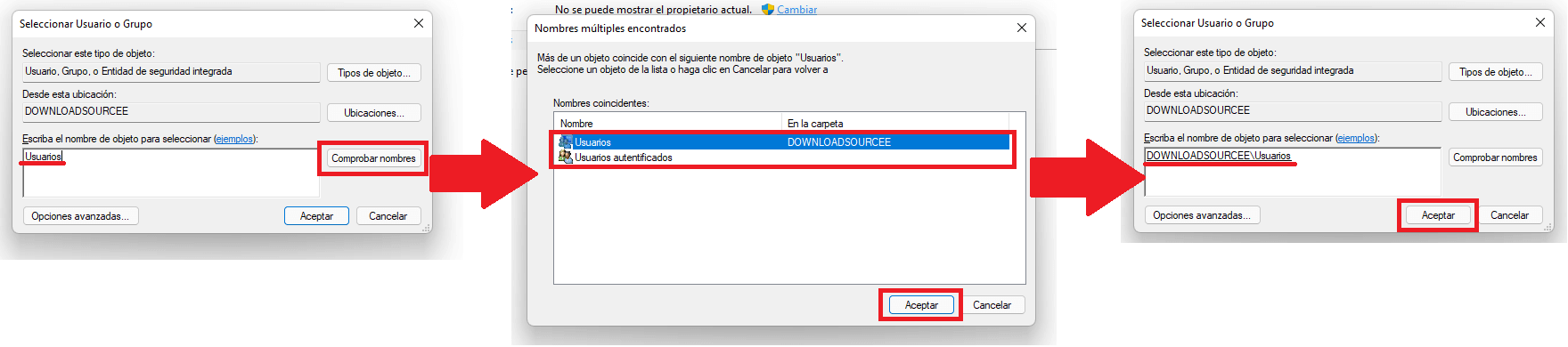
12. De regreso a la ventana anterior, también deberás hacer clic en el botón Aceptar para guardar la nueva configuración de propiedad de carpeta.
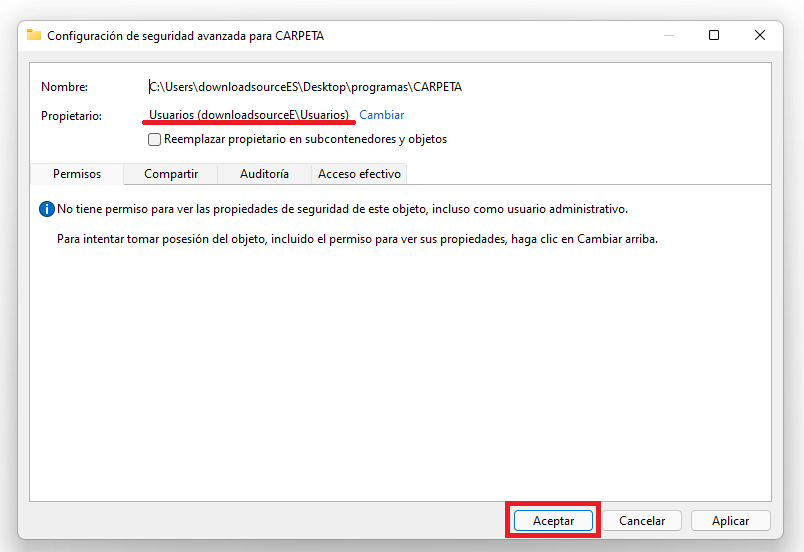
Ahora la propiedad de la carpeta corresponderá al nivel de acceso de tu cuenta y por lo tanto podrás abrirla sin problema.
Como denegar el acceso a cualquier carpeta de Windows 11 cambiando la propiedad.
Existen varias formas de denegar el acceso a una carpeta sin embargo nos centraremos en el cambio de propietario de la carpeta y elevar o cambiar los permisos para una cuenta específica o un tipo de cuenta de usuario no pueda abrirla.
1. Repite los pasos desde el 1 al 7, anteriormente mostrados.
2. En el recuadro deberás introducir uno de los 2 siguientes textos:
Administradores: Utiliza esta palabra si lo que quieres es denegar el acceso a la carpeta a cuentas de usuarios que no son de Administrador.
NT SERVICE\TrustedInstaller: Esto cambiará la propiedad de la carpeta a una de las entidades más elevadas de Windows 11 por lo que las cuentas de usuarios, incluso las de administrador, no tendrán acceso a ella y no podrán abrirla.
3. Tras pulsar el botón Comprobar Nombres, procede a guardar la nueva configuración haciendo clic en Aceptar.
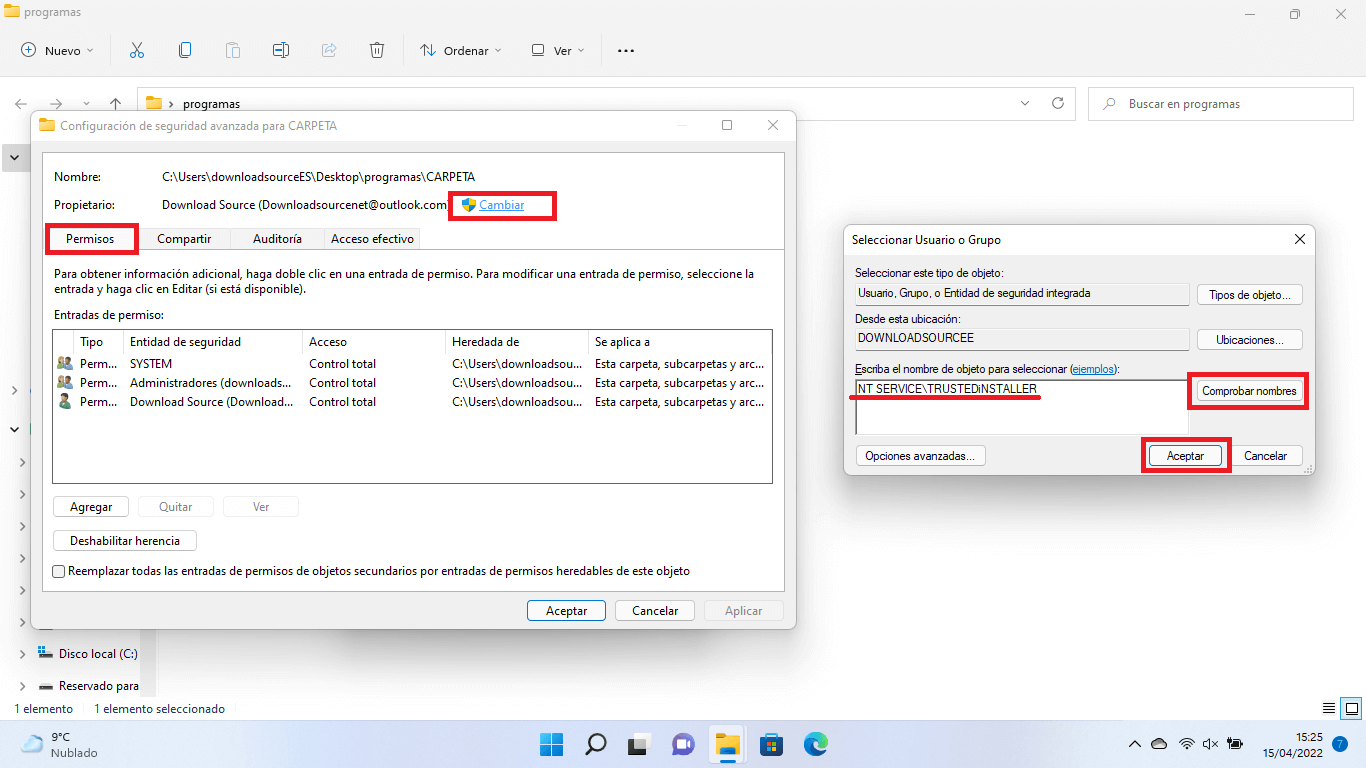
4. De vuelta a la ventana anterior, no te olvides hacer clic en el botón: Deshabilitar herencia
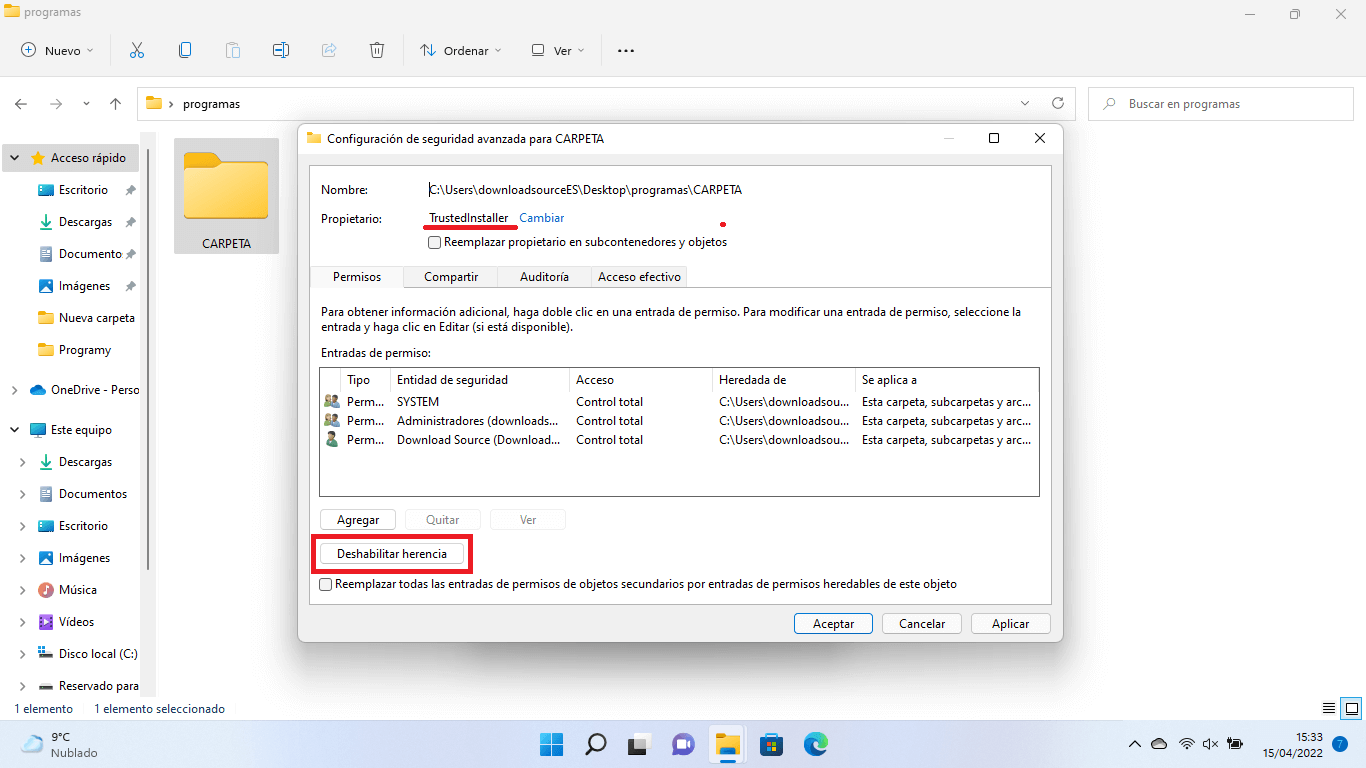
5. Ahora se mostrará una pequeña ventana en la que tendrás que seleccionar la opción: Quitar todos los permisos heredados de este objeto.
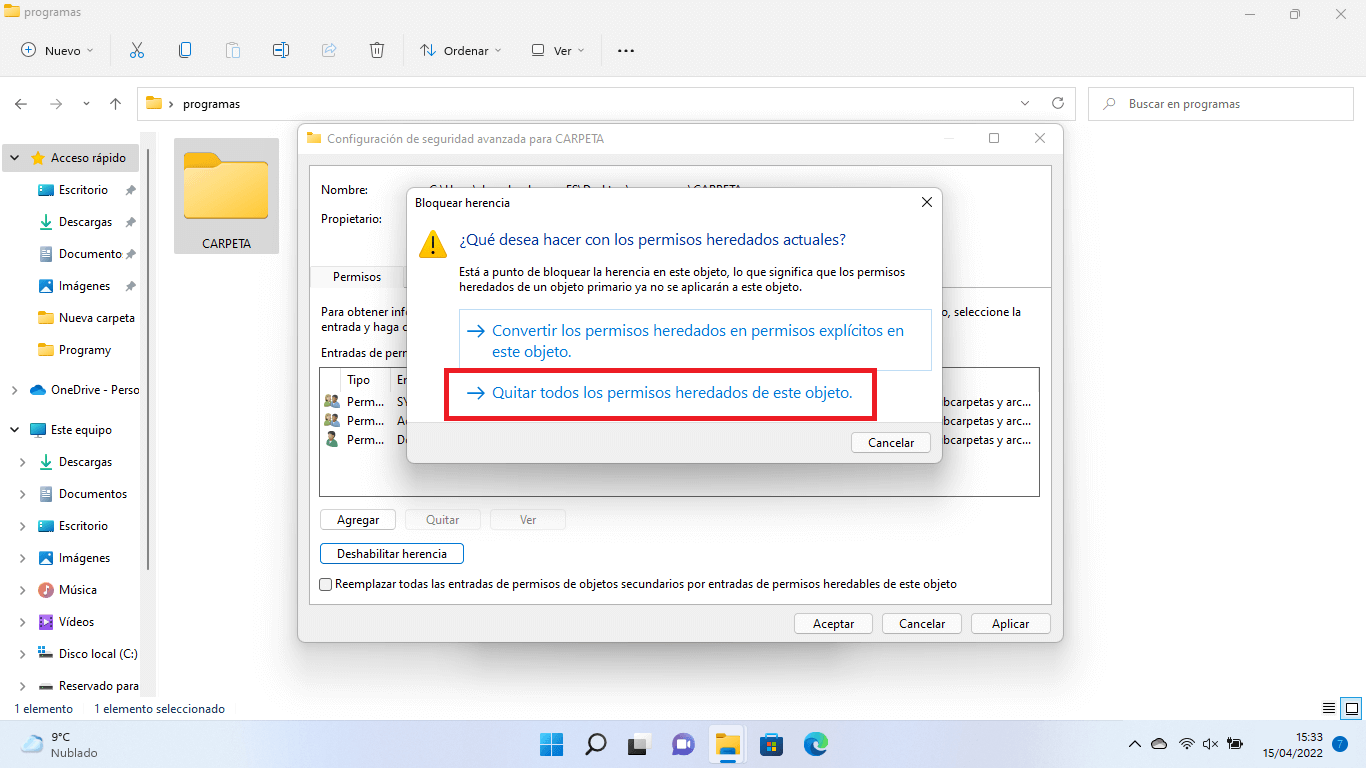
6. Un nuevo mensaje de advertencia se mostrará el cual deberás aceptar haciendo clic en el botón: Si

7. Haz clic en el botón Aceptar del resto de ventanas que se abrieron en el proceso.
Listo ahora el acceso a la carpeta será denegado al haber cambiado la propiedad de la misma a una entidad o cuenta superior a la cuenta de usuarios que estás utilizando o que otros usuarios utilizan.
